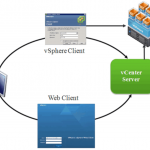vmware16安装windows10的方法
- 首先,在Vmware官网下载Vmware Workstation 16,并安装运行。
- 打开Vmware Workstation 16后,单击“创建新的虚拟机”。
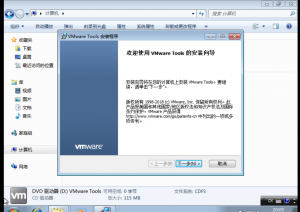
- 建立虚拟机向导会打开,选择“典型”选项,然后单击“下一步”。
- 选择要安装的操作系统类型和版本,也就是Windows 10。如果您已经有Windows 10 ISO文件,则可以通过单击“使用ISO映像文件”并浏览到ISO文件来提供它。
- 接下来,为虚拟机选择名称和保存位置。您可以选择默认保存位置,也可以浏览到另一个文件夹。
- 然后,为虚拟机分配内存大小。Vmware建议至少分配2GB的内存。最好不要使用将近100%的可用内存,以免影响主机操作 system。
- 接下来,配置虚拟硬件。您可以选择默认硬件配置,也可以使用自定义配置。在这一步中,您还可以创建新的虚拟磁盘并设置其大小和类型。
- 将安装光盘插入VM光驱。在操作系统的选择列表中,选择 Windows 10 ISO 文件,然后单击“下一步”。需要注意的是,在驱动器选项中,我们选择的是“使用ISO映像文件”。这一步可以略过,也可以选择使用我们已经下载 Windows 10 ISO 下载包的光驱进行安装。不过,这里推荐大家使用ISO映像文件进行安装。
- 最后,在Vmware16软件中选择“开启此虚拟机”,就可以开始安装Windows 10了!
这是在Vmware16中安装Windows 10的步骤。希望这可以帮助到大家。